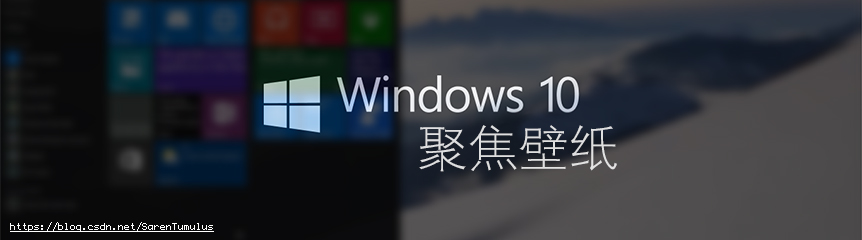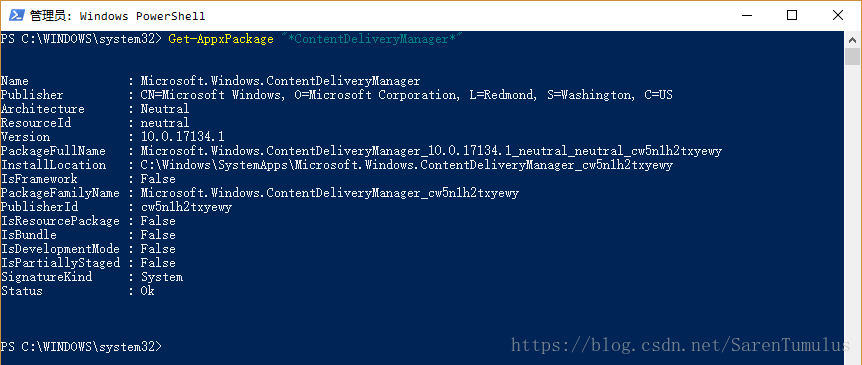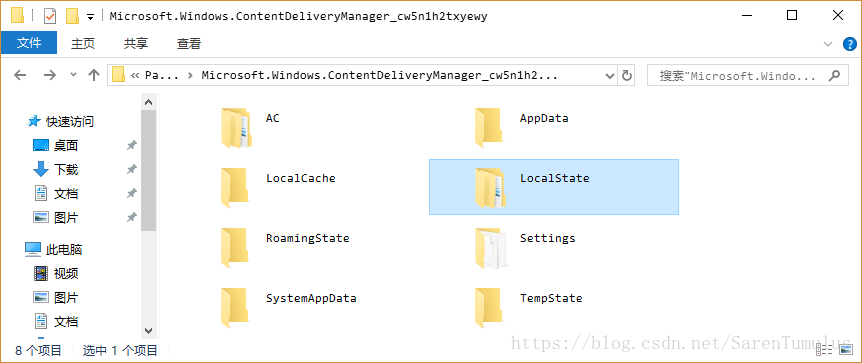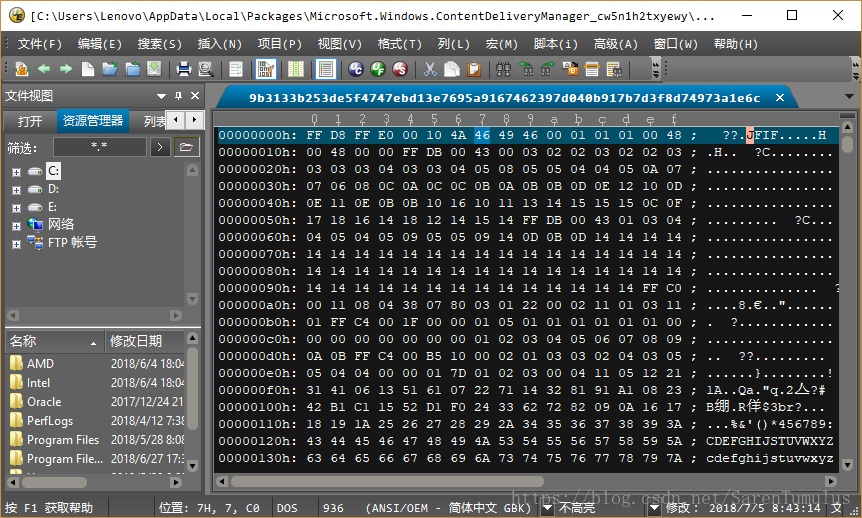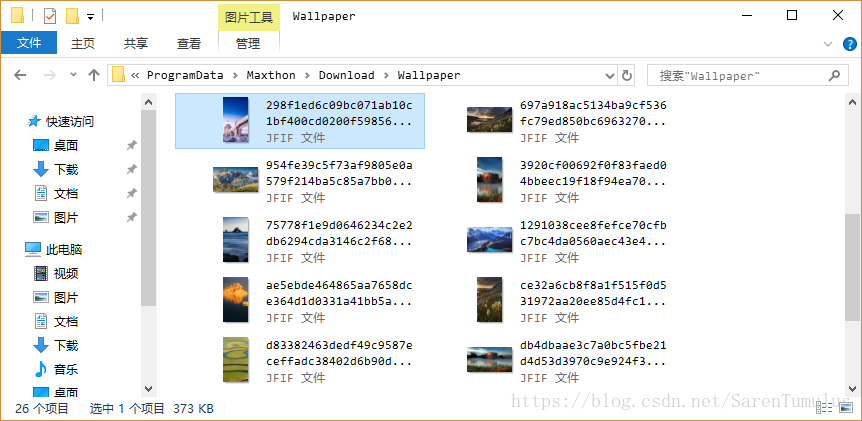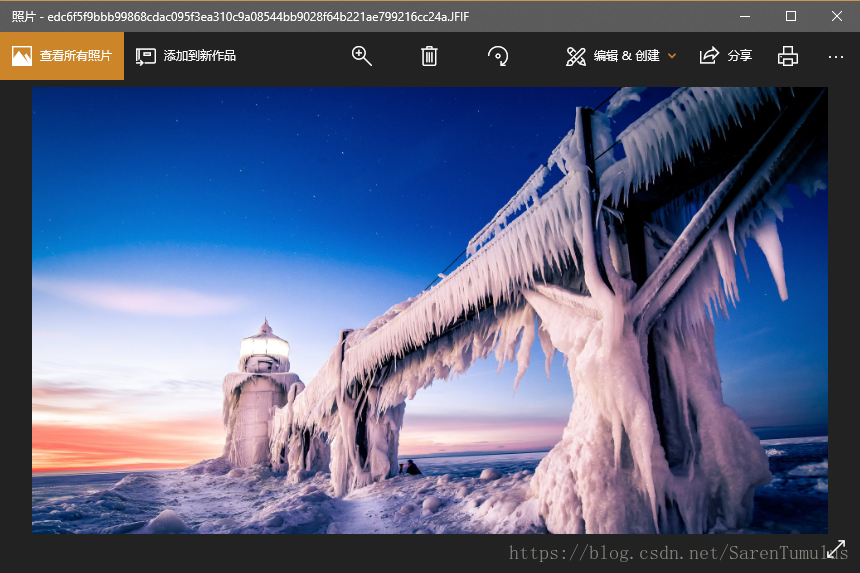不吐槽Windows 10的UI设计,但是登录界面聚焦功能定期给更新的壁纸还是不错的,只是微软小气吧啦地没有提供保存替换成为壁纸的操作选项,好吧,那我们自己来。网上可以搜到很多教程,包括自动保存的批处理脚本都有,之所以选择写出来,是因为想要纠正其中一些错误,顺便告知其原理和方法。
首先,要找到路径,打开 Windows PowerShell(管理员模式)输入如下命令,获取 PackageFamilyName
Get-AppxPackage "*ContentDeliveryManager*"获取到的 PackageFamilyName 值,前面加上环境变量“%LOCALAPPDATA%”,就得到我们的目标路径了
%LOCALAPPDATA%\Packages\Microsoft.Windows.ContentDeliveryManager_cw5n1h2txyewy打开资源管理器(快捷键WIN+E),按F4定位到地址栏,把上面的路径粘贴进去,回车
我们要找的聚焦锁屏壁纸就在图中 LocalState 目录下的 Assets 目录中,展开进去后可以看到一堆未知格式的文件,我们按照修改日期倒序排列一下,排在最前面的几个文件就是我们要找的壁纸了,这些壁纸会定期更新,旧壁纸会被删除,所以发现有更新后要及时取出来。那么问题来了,这些未知的文件格式到底是个什么格式呢?
不知道,但是不知道可以观察嘛,人要保有好奇心,千万不能听网上的统统改JPG地干活。我们选择一个文件用十六进制编辑器打开查看一下,可以清楚地看到文件格式为JFIF,一种JPEG文件格式的衍生格式,这也就是为什么扩展名改成JPG也可以正常使用的根本原因,但,处女座完美主义,坚决不能凑活,那么接下来就好办了,修改扩展名。
注意要把这些文件拷贝出来,不要直接在源目录中修改,后缀名统一修改成JFIF即可,一般一张壁纸会有两种不同的分辨率可供选择,保存好接下来就可以为所欲为了,凭良心讲,大部分壁纸其实还是蛮养眼的。